Kako montirati sliku ISO diska u sustavu Windows 8
Microsoft Windows 8 i Windows 7 isporučuju se s mogućnostima snimanja ISO-a na fizički disk. A Windows 8 također vam omogućuje da naivno montirate ISO sliku bez softvera treće strane.
Ugradite ISO u sustav Windows 8
Prvo se prijavite u Windows 8 i kliknite pločicu Desktop s početnog zaslona.

Dođite do mjesta ISO slike koju želite montirati i kliknite na nju. Iznad kartice Alat za prikaz slika vidjet ćete se na kartici Upravljanje. Kliknite Mount.
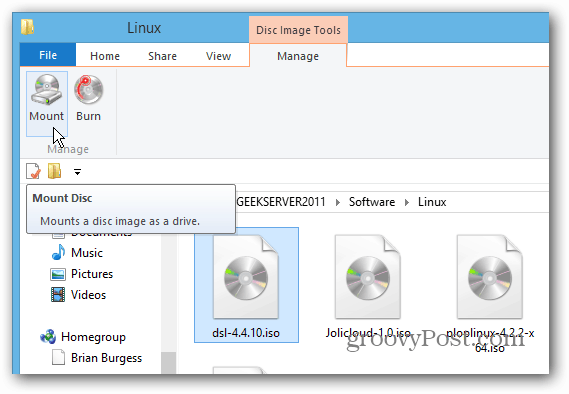
Sada ćete imati pristup datotekama na ISO slici.
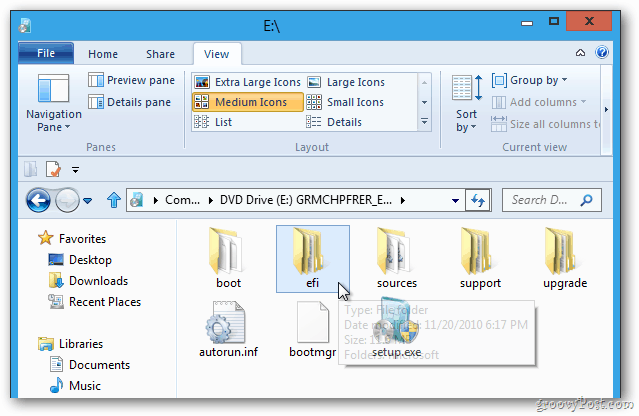
Alternativno, možete se kretati do lokacije ISO-a. Zatim kliknite desnom tipkom miša i odaberite kontekstni izbornik Mount.
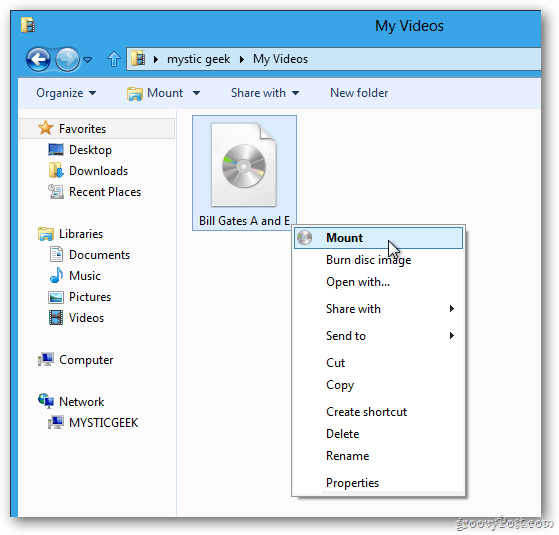
To traje samo sekundu, a ako otvorite Computer, vidjet ćete ISO sliku montiranu kao virtualni pogon. Windows će preuzeti slovo dostupnog pogona koje je dostupno u vašem sustavu.
U ovom primjeru imam Office 2013 Pro i dvarazličite verzije Linuxa instalirane na mom Windows 8 računalu. Zgrabio je slovo pogona D, K i L jer ih fizički virtualni pogoni ne prihvaćaju.
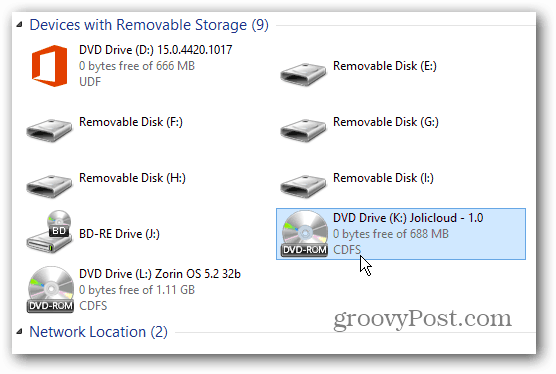
Dvaput kliknite sliku za pristup datotekama koje imatepotreba. U ovom slučaju mogu pristupiti datoteci Setup.exe za instalaciju sustava Office 2013 - bez da je prvo potrebno snimiti na disk. Ova je značajka posebno korisna ako nemate optički pogon - recimo na netbooku. Igre će se pokrenuti brže od ISO slike na tvrdom disku u odnosu na fizički CD ili DVD.
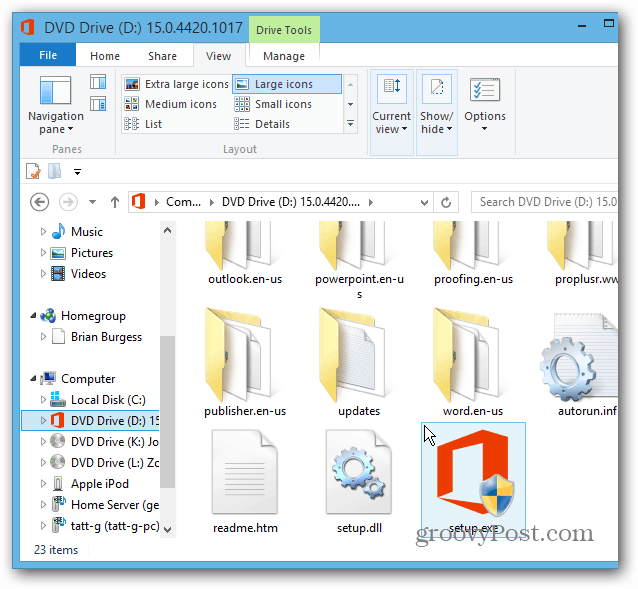
Montirajte sliku ISO diska Windows 7
U sustavima Windows 7, Vista i XP možete montirati ISO slike pomoću pomoćnog programa treće strane kao što je Virtual Clone Drive.
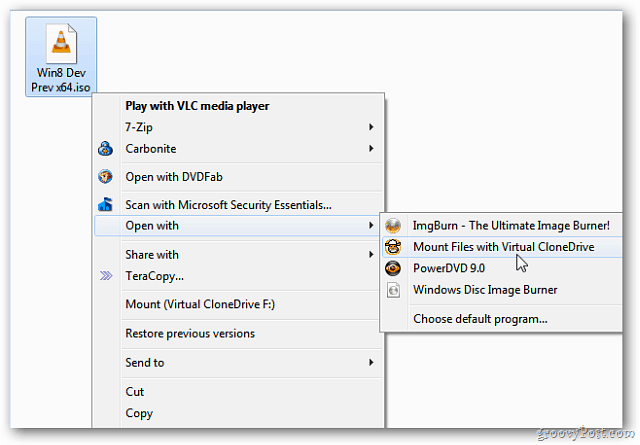
Ako svakodnevno računanje zahtijeva upotrebu puno ISO-ova, Windows 8 ste pokrili - i bez potrebe za softverom treće strane. Odlično!










Ostavite komentar